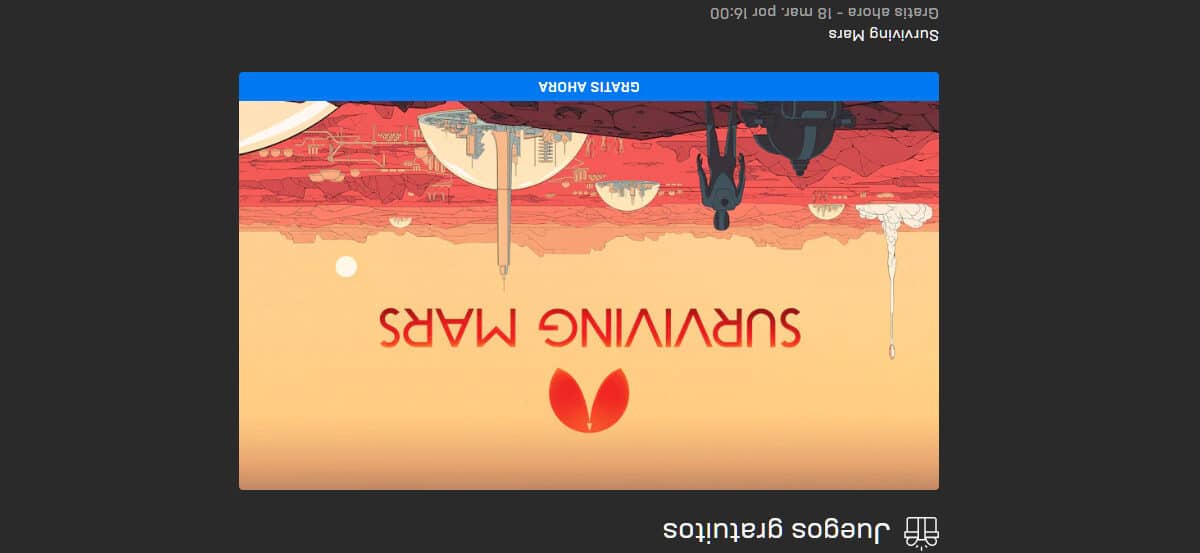
Lors de la classification et de la commande des photos que nous prenons avec notre smartphone ou avec un appareil photo numérique, la première chose à faire est de supprimer chacune des photographies. sont flous ou ne représentent pas ce que nous voulions vraiment capturer.
Ensuite, nous devons faire pivoter toutes les images l'appareil photo a mal interprété l'orientation. Faire pivoter une image est une opération très simple qui ne nécessite aucune application tierce puisque depuis Windows 10, nous disposons de deux outils qui nous permettent de le faire rapidement et facilement.
Merci à l'application Peinture y PhotosAvec Windows 10, nous pouvons non seulement faire pivoter n'importe quelle image, mais nous pouvons également modifier la taille, recadrer l'image ...
Comment faire pivoter des images avec Paint
Pour ouvrir une image avec Paint, au lieu de Photos, qui est la visionneuse par défaut dans Windows 10, nous devons placer la souris sur l'image que nous voulons faire pivoter, appuyer sur le bouton droit et sélectionnez l'option Modifier.
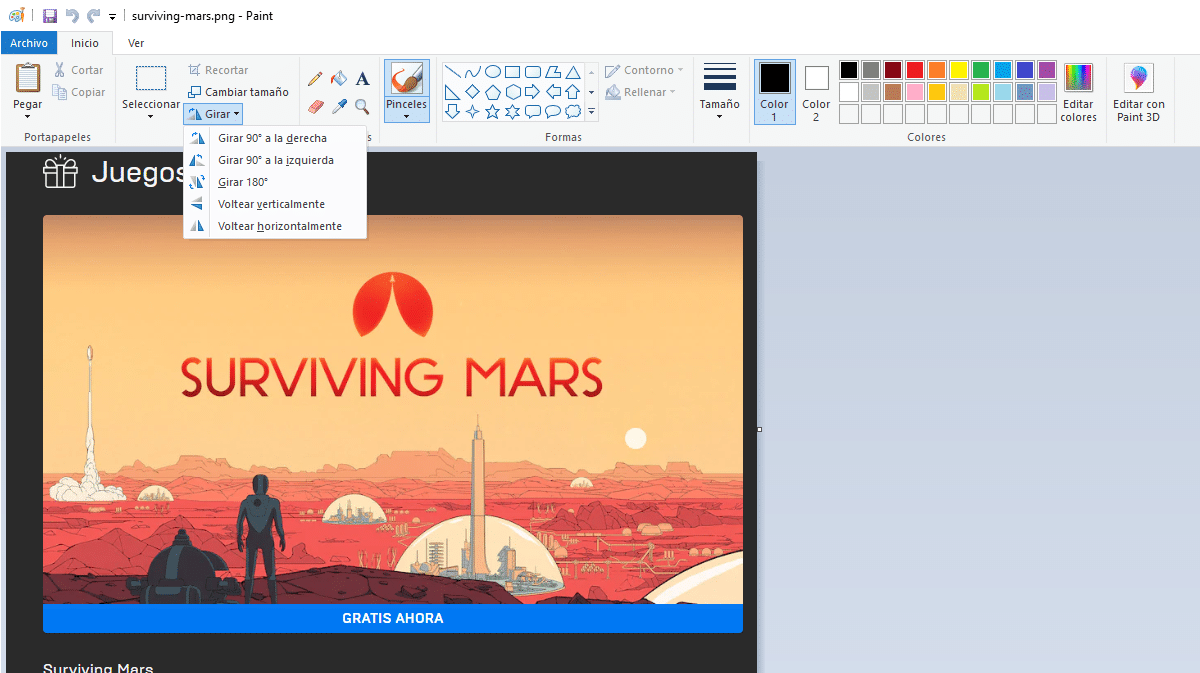
- Pour faire pivoter l'image, il faut rechercher le bouton Rotation et cliquez dessus pour afficher les différentes options proposées par l'application.
- Enfin, il suffit de cliquer sur l'option qui nous intéresse le plus, Rotation de 90 degrés vers la droite ou vers la gauche ou rotation de 180 degrés.
Cette application est également installée dans les versions précédentes de Windows, nous pouvons donc l'utiliser pour faire pivoter des images dans Windows 8, Windows 7, Windows XP ...
Faire pivoter des images avec des photos
Pour ouvrir une image avec Photos, il suffit de double-cliquez sur l'image que nous voulons ouvrir, car il s'agit de l'application Windows 10 native pour ouvrir des photos.
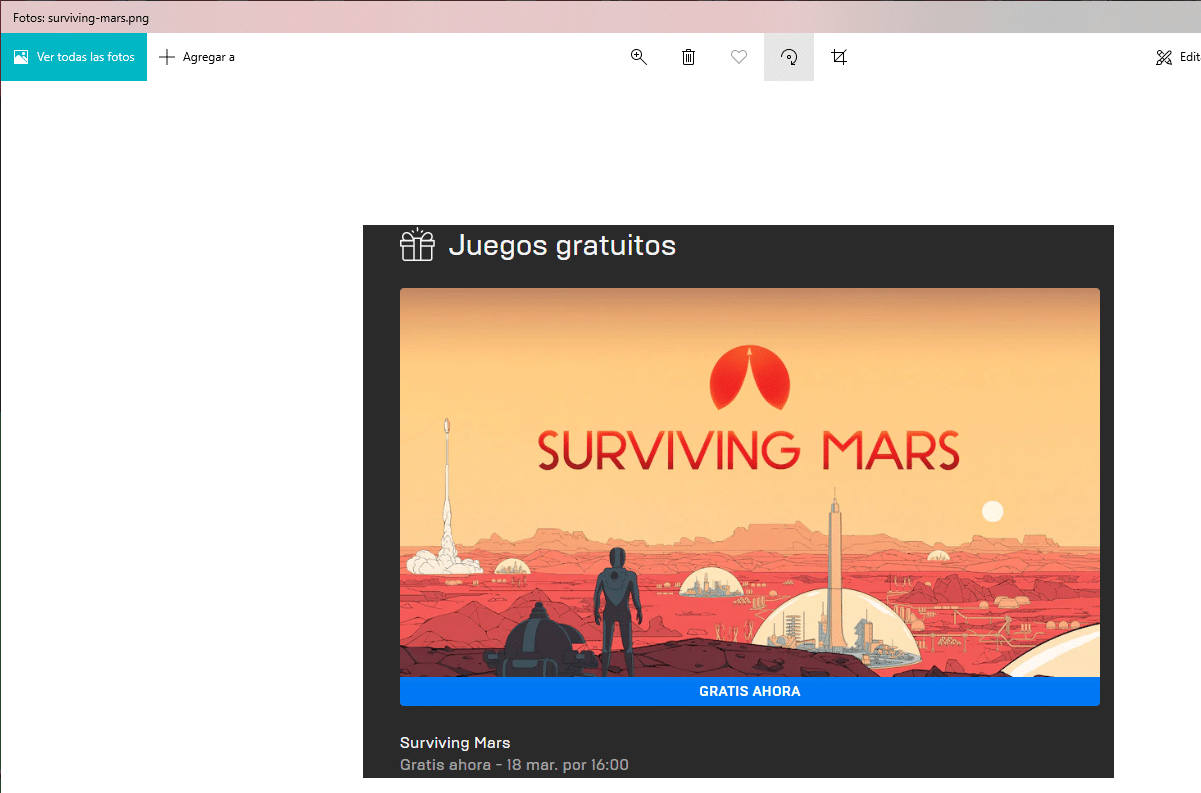
Pour faire pivoter une image, il faut cliquer sur le troisième bouton qui s'affiche en haut de l'application plusieurs fois jusqu'à ce que nous trouvions l'orientation souhaitée dans l'image.